Лучший очиститель для Instagram – Как очистить кэш Instagram & История. Как очистить кэш в айфоне разных моделей
Память iPhone, как и собственно память любого мобильного девайса, какой бы она объёмной ни была (предположим, 32Гб, 64Гб), всё равно имеет границы. То есть рано или поздно заканчивается. И причём в самый неподходящий момент: при попытке с App Store скачать приложение на дисплее появляется сообщение «Не удаётся загрузить… недостаточно памяти…».
Один из виновников этой проблемной ситуации - переполненный кэш iPhone. Приложения VK, Instagram, Tweetbot по мере их использования «разрастаются» в размерах и могут превышать объём исходного дистрибутива в 7-10 раз. Они загружают память девайса бесполезными данными.
Очистить кэш на Айфоне можно, как минимум, двумя способами. Давайте научимся ими пользоваться.
Способ #1: глобальный сброс и восстановление
1. Подключите iPhone к компьютеру.
2. Запустите приложение iTunes.
3. Клацните в верхней панели по иконке устройства.
4. Перед тем, как очистить память, в блоке «Резервные копии» нажмите кнопку «Создать копию сейчас». Дождитесь завершения резервирования.
5. На мобильном тапните иконку «Настройки» и перейдите в раздел «Основные».
6. В перечне опций выберите «Сброс».
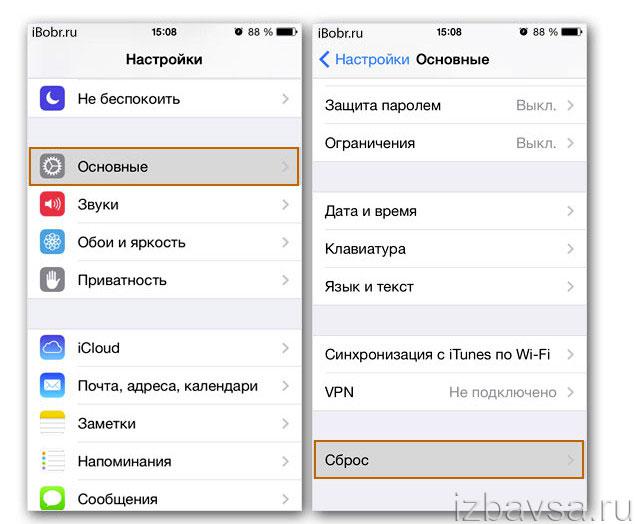
7. Тапните режим сброса - «Стереть контент и настройки», в подменю нажмите «стереть iPhone» (то есть удалить все имеющиеся данные на телефоне).
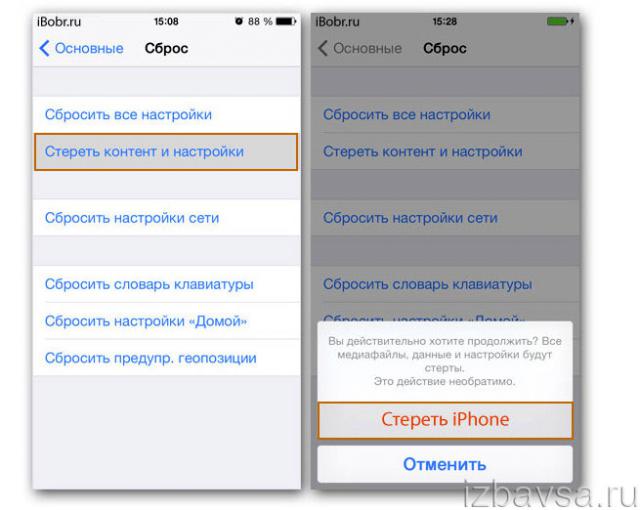
8. Снова перейдите в iTunes и активируйте функцию «Восстановить из копии». В новом окне кликните «Восстановить».
![]()
Выполнение данной процедуры позволяет быстро очистить кэш всех имеющихся приложений без изменения пользовательских настроек.
Способ #2: очистка кэш утилитой PhoneClean
Данный метод поможет автоматически удалить «цифровой хлам» с телефона через компьютер.
1. Чтобы очистить память Айфона, подготовьте ПК:
- зайдите на официальную страничку для загрузки утилиты - http://www.imobie.com/phoneclean/;
- клацните по зелёной кнопке «Download Now» (скачать сейчас).
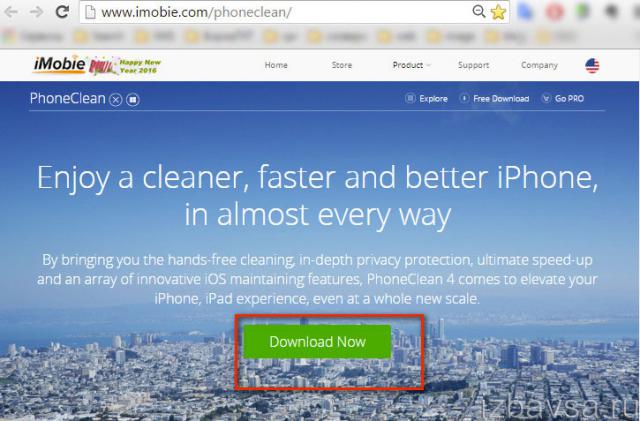
2. На новой странице выберите дистрибутив для ОС, используемой на вашем ПК (Windows или Mac).
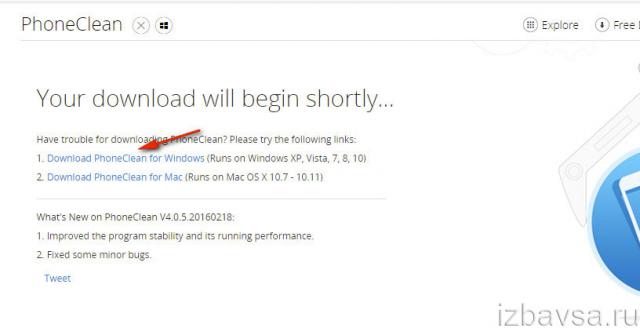
3. Если необходимо установить дополнительные драйвера, кликните в окне запроса кнопку «OK».
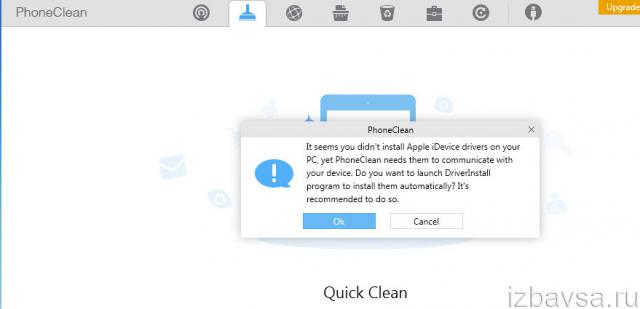
4. В верхнем меню выберите, какие элементы необходимо очистить. По желанию пользователя, кроме кэша, PhoneClean может удалить историю посещения сайтов, остатки удалённых программ.
Своевременно проводите «уборку» в телефоне, чтобы у вас всегда был под рукой резерв свободной памяти.
iPhone и iPad являются удобными устройствами, но операционная система iOS до сих пор перестает работать корректно, если засоряется в течении долгого времени ненужными файлами. В основном, на медлительность работы устройства влияет загруженная кэш память.
В этой статье мы рассмотрим, как сбросить кэш на айфоне и как почистить кэш на айпаде с использованием специального программного обеспечения и стандартных настроек устройства. Удаление ненужных файлов и чистка элементов кэша – отличный способ дать Вашему iPhone (или iPad) возможность работать гораздо быстрее, чем когда-либо.
Удалите кэш Safari на iPhone или iPad
Обратите внимание, что это приведет к удалению данных любых веб-сайтов, на которые вы когда-либо заходили.
Выполните следующие действия, чтобы очистить кэш сафари на Вашем айфоне:
Откройте приложение «Настройки» и прокрутите вниз до пункта меню «Safari»
Нажмите «Очистить историю и данные сайтов».
После проделанных действий появится всплывающее окно, которое уведомит Вас о последствиях очистки кэша сафари. Если Вы согласные с предложенным решением, подтвердите действие повторным нажатием на кнопку «Очист. Историю и данные».
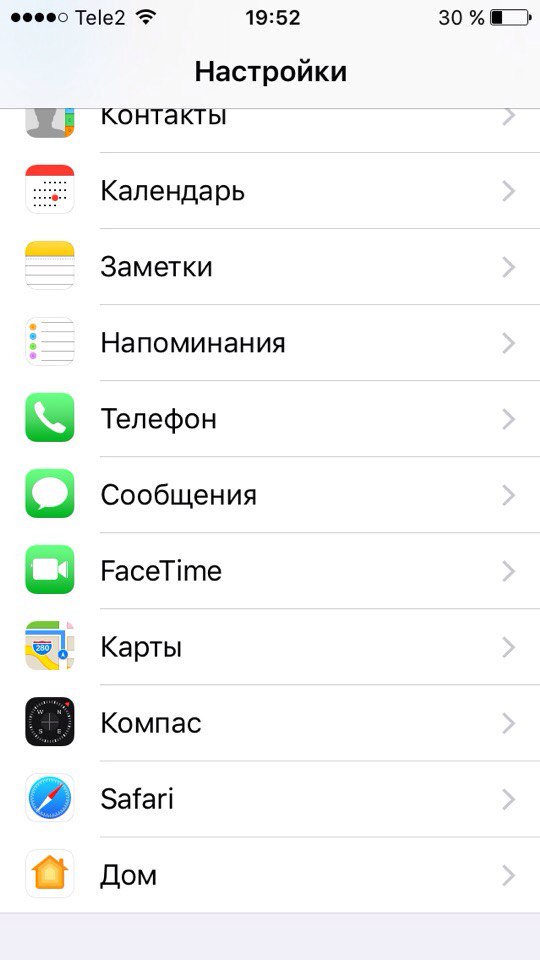
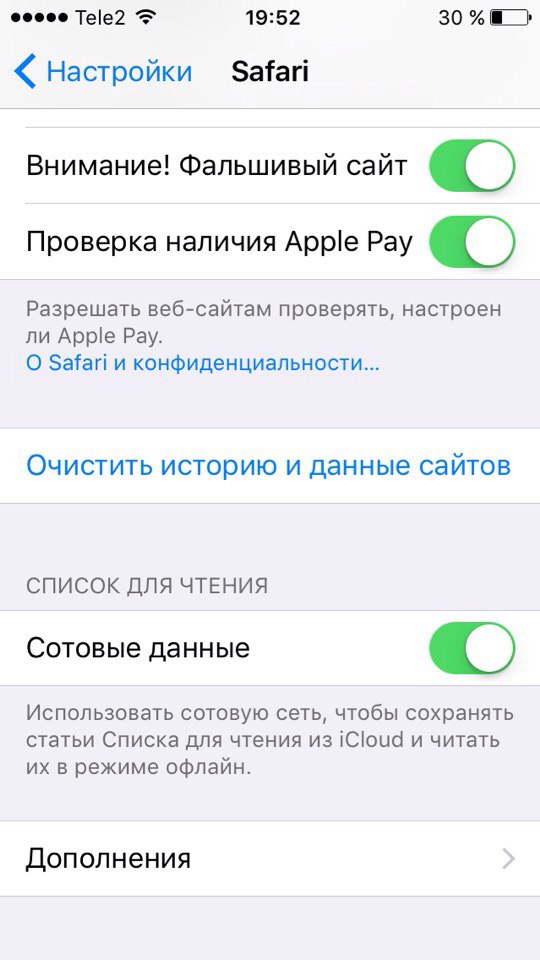
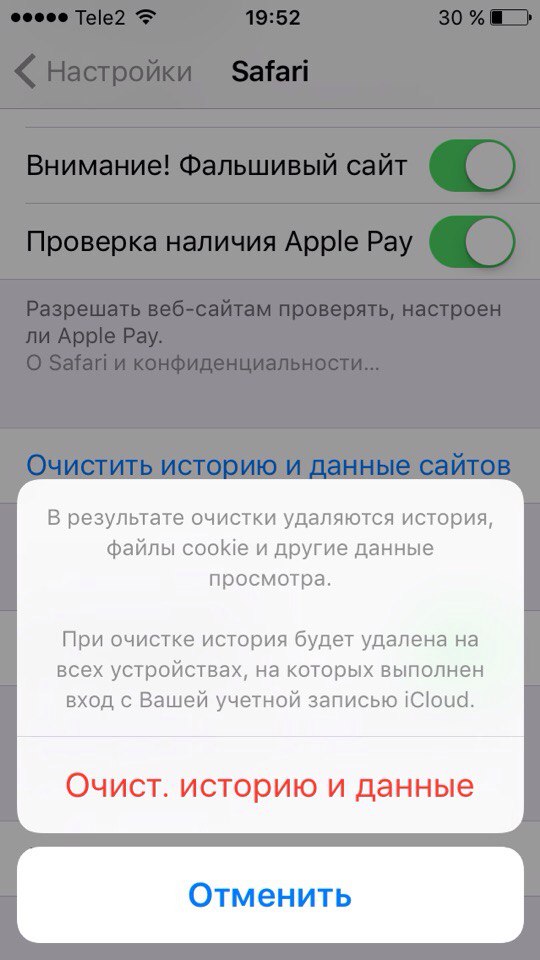
Кэш музыки Вк iPhone
Большинство пользователей техники Apple сталкиваются с проблемами скачивания музыки на свой iPhone или iPad. Из-за этого приходится пользоваться сторонними программами, которые значительно облегчают процесс загрузки музыки на гаджет. Со временем, кэш память устройства быстро заполняется и возникает необходимость удалять ненужные песни и музыкальные файлы. Это можно сделать, как и вручную, удаляя по отдельности каждую звуковую дорожку, так и в автоматическом режиме через настройки устройства.
Для очистки кэша музыки, которая скачана из Вконтакте через альтернативные приложения, советуем Вам проделать следующие шаги:
Зайдите в настройки устройства
Перейдите в раздел «Основные» - «Хранилище и iCloud»
В разделе «Хранилище», выберите пункт меню «Управление»
После проделанных действий у Вас откроется список приложений, которые в порядке убывания загружают память устройства. Для очистки кэша, найдите установленное приложение, через которое происходило скачивание музыки из Вконтакте. Например, на нашем устройстве это Meloman.
Выбираем приложение Meloman и нажимаем «Удалить программу».
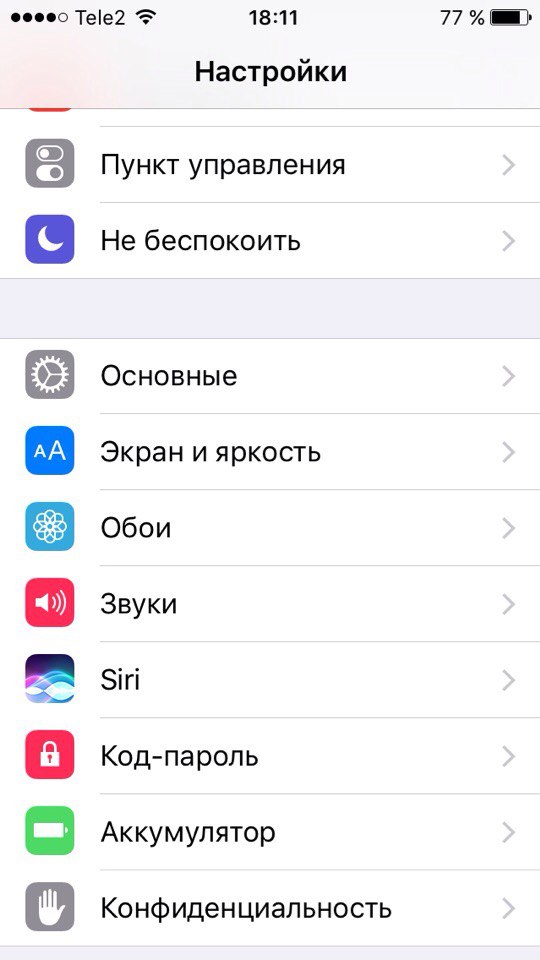
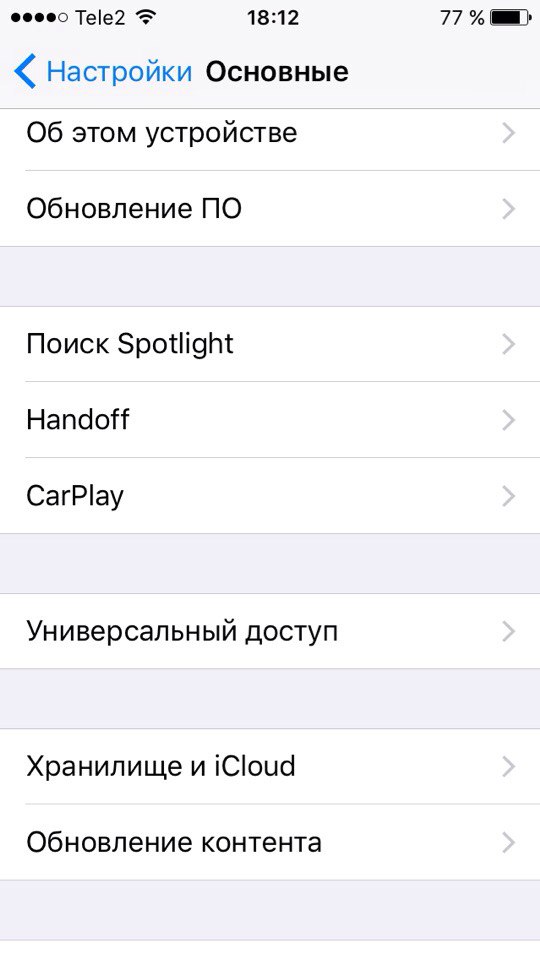
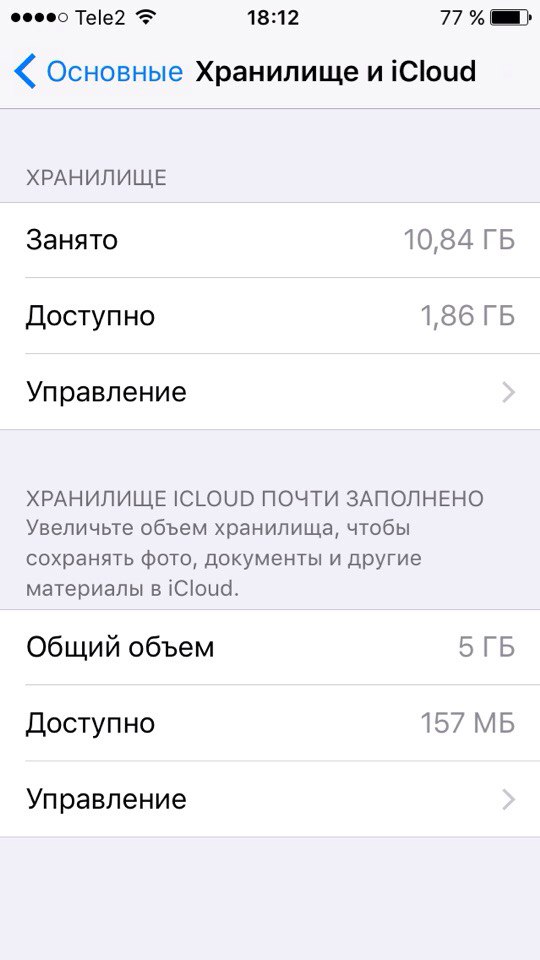
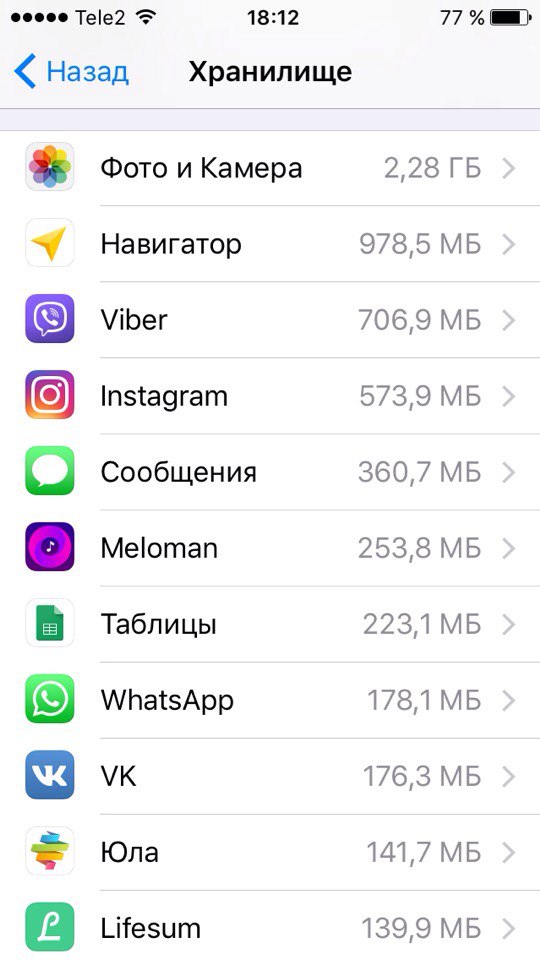
Эта инструкция поможет удалить кэш скаченной музыки из Вконтакте. Если Вам не нужно удалять все файлы, советуем в ручном режиме удалить конкретные звуковые дорожки, которые не являются актуальными в настоящее время. Например, как это показано на скриншоте ниже.
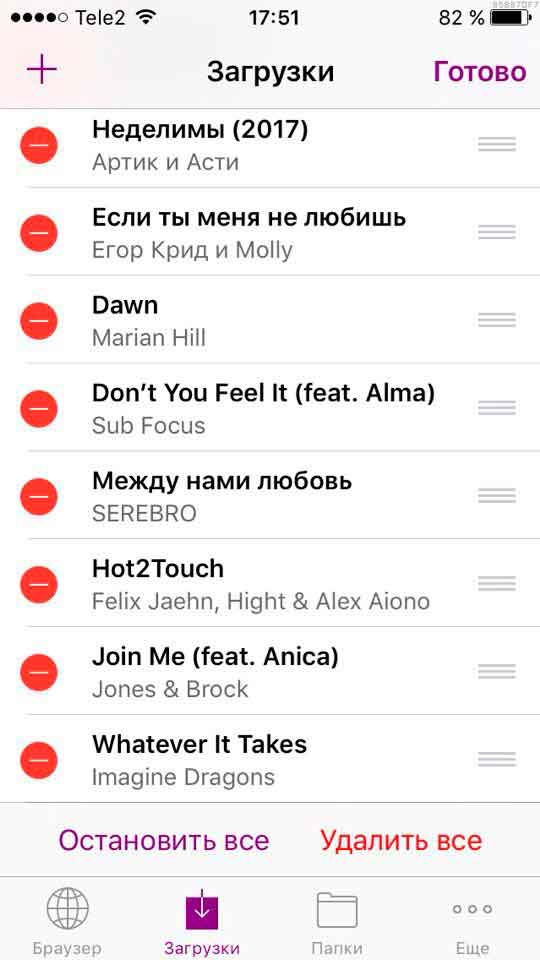
Как очистить кэш инстаграм iOS?
Одной из самых популярных социальных сетей в России, конечно, после Вконтакте, остается Instagram. Пользователи делятся впечатлениями, лучшими моментами в их жизни, делая красочные и яркие фотографии. Большую часть кэша Instagram занимает при просмотре профилей пользователей. Фотографии автоматически скачиваются в кэш приложения, который можно очистить, используя нашу инструкцию.
Прежде чем выполнять указанные действия по инструкции, вспомните свой логин и пароль от Instagram.
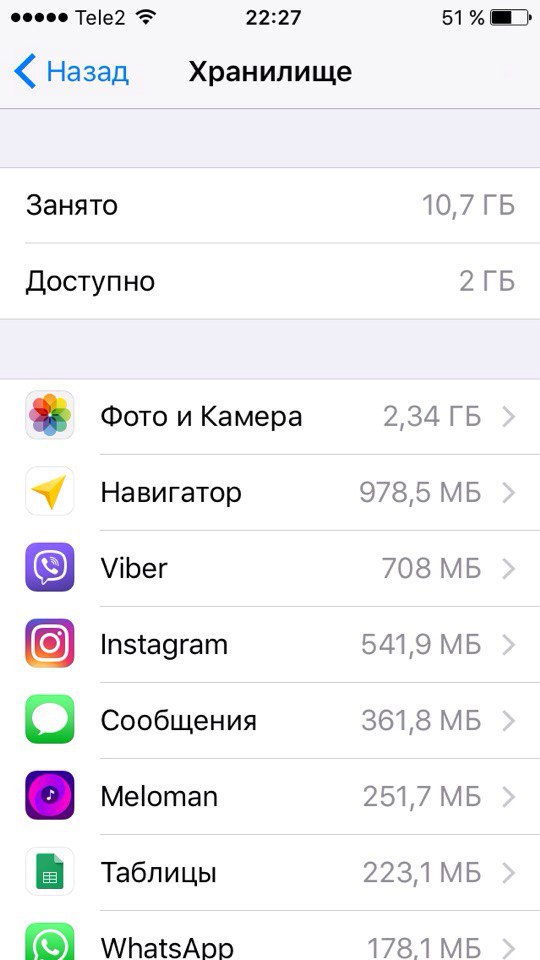
Совет. Освободите кэш память, перезапустив свой iPhone или iPad
По большей части, iOS эффективно управляет кэшированной памятью устройства, не делая ничего. Но, нами было обнаружено, что перезапуск iPhone иногда является отличным способом очистки кэша часто используемых приложений на устройстве.
Сделать перезагрузку iPhone очень просто:
Удерживайте нажатой кнопку «Вкл/Выкл» (вверху или справа), пока не появится надпись «Выключите».
Проведите ползунок по экрану.
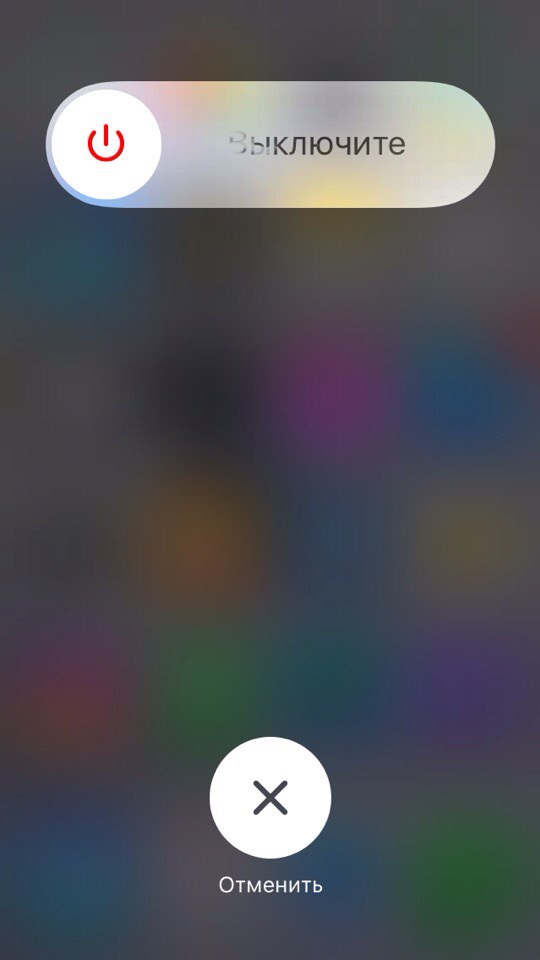
Подождите, пока устройство полностью отключится, затем нажмите и удерживайте кнопку «Вкл/Выкл», чтобы включить iPhone.
Выводы
Очистка кэша на iPhone и iPad различных модификаций позволяет значительно ускорить работу устройства, выполняя простые и понятные действия, которые не вызовут сложностей даже у новичка среди техники Apple. Советуем Вам раз в несколько месяцев очищать кэш память устройства, чтобы не доводить его состояние до критического.
Если у Вас остались вопросы, Вы можете задавать их в комментариях к этой статье.
С уважением, сайт
Подробности Дмитрий Блог интернет-магазина
Создано: 26 июля 2017
Обновлено: 04 сентября 2017
Блог интернет-магазина
Создано: 26 июля 2017
Обновлено: 04 сентября 2017
Впервые взяв в руки новые iPhone или iPad, мы поражаемся тому, насколько плавно и быстро они работают. Свежее «железо» и чистый софт функционируют крайне отзывчиво. Но зачастую бывает и так, что былая непринужденность и элегантность движений сходят на нет и эксплуатация становится далеко не такой комфортной. Одной из первопричин замедленной работы является переполненный кеш.
Большинство пользователей почему-то недооценивают значение кешируемой информации. Она представляет собой данные, которые могут быть запрошены приложением из памяти для более быстрой загрузки. Правда, иногда случаются сбои, и буфер, отвечающий за быстрый доступ, переполняется. В этом случае устройству просто необходима «чистка», чтобы избавиться от программного «мусора».
Как правило, файлы кеша можно найти во многих приложениях для iOS. К примеру, браузер Safari использует его для хранения информации о посещаемых сайтах, чтобы вместо повторной загрузки быстро «вытащить» их из памяти. Это способствует более быстрому взаимодействию пользователя с системой и экономит время.
Но информационный буфер может быть «забит» не только данными веб-страниц. Кроме сайтов, кешируются и все загруженные на iPhone или iPad приложения. Система автоматически сохраняет все сведения о процессах загрузки, обновления и работы ПО. Поэтому, что логично, чем больше программ установлено на ваше iOS-устройство, тем больше кешированных файлов хранится в памяти.
Несмотря на кажущуюся пагубность кеша, все хранимые данные никак не вредят производительности приложений. Тем не менее память устройства может оказаться переполненной этими техническими данными, которые лучше периодически удалять.
Чистим кеш
Первым делом мы начнем виртуальную уборку в стоковом браузере от . Ничего сложного в этих процессах нет, достаточно зайти в «Настройки» и пролистать столбец разделов до веб-обозревателя Safari. Открыв нужный раздел, мы обнаруживаем подсвеченную синим строчку «Очистить историю и данные сайтов». То, что нужно.
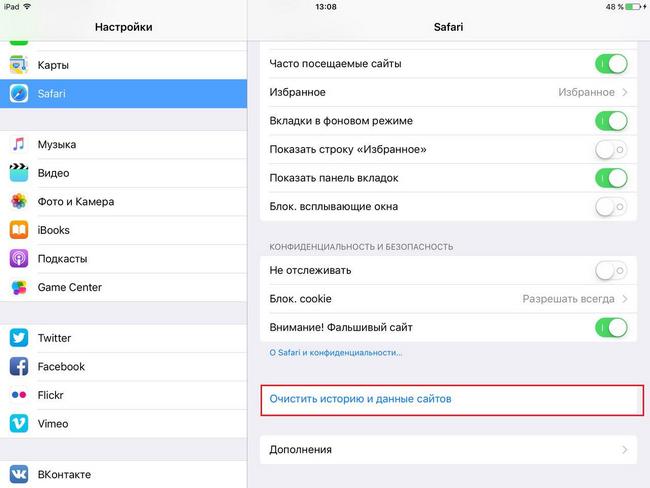
Тапнув пальцем по этому пункту, система, запросив подтверждение действия, предложит нам стереть накопившиеся данные. Открыв в очередной раз Safari, вы обнаружите, что вся история браузинга чиста, а все сведения об избранных сайтах также отсутствуют. Браузер будет выглядеть так, будто вы впервые открыли его. Ничего больше не напомнит вам о прежних сессиях веб-сёрфинга.
Чистим кеш установленных приложений
К сожалению, ни на iPhone, ни на iPad iOS не предусматривает функции очистки кеша в конкретных программах. Это становится возможным только в том случае, если разработчик сам добавил такую возможность. Поэтому в большинстве случаев система не удаляет приложение полностью, оставляя некие сведения о нем для повторной установки.
Лучшим способом обмануть «операционку» является программа под названием . К счастью, она абсолютно бесплатна, поэтому тратить свои кровно заработанные не придется.
Итак, загрузив и установив столь ценное ПО, открываем появившуюся на рабочем столе пиктограмму и начинаем «уборку».
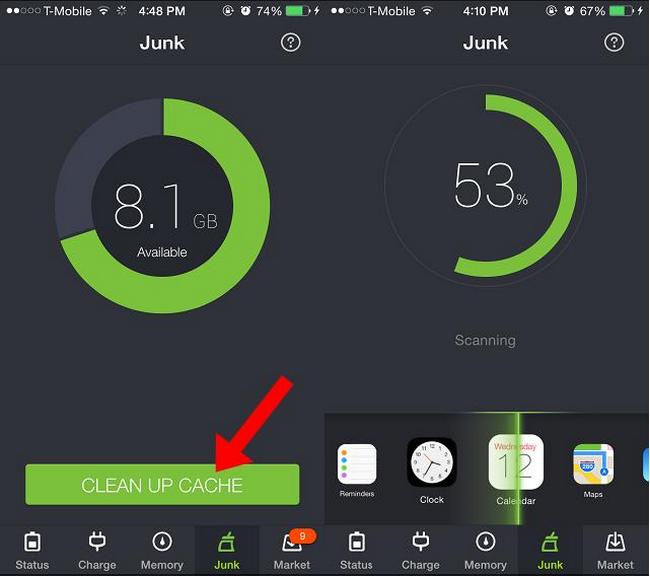
Достаточно войти во вкладку, содержащую кеш, и просто подтвердить удаление. Будьте осторожны: на всякий случай внимательно прочитайте предупреждающее сообщение, которое обязательно появится перед очисткой. Ничего страшного там, конечно, нет, но приложение может удалить весь файловый контент, включая прогресс в играх, сочтя его нежелательным.
Приложение Battery Doctor также открывает вам доступ к памяти устройства. Благодаря этому разделу, можно следить за заполнением свободного пространства и удалять давно не используемые приложения.
Примечание: не злоупотребляйте очисткой памяти слишком часто. iOS прекрасно справляется сама со многими программами и запущенными процессами.
Выполнив все действия, описанные в этой мини-инструкции, вы снова вернете вашему iPhone былую скорость и плавность интерфейса. Поделитесь в комментариях, занимаетесь ли вы чисткой кеша или следите за своим «парком» гаджетов как-то иначе?
Instagram это на сегодняшний день одним из самых известных мобильных приложений там, когда речь заходит о социальных медиа. Это один из социальных медиа-платформ, которые люди стали ожидается иметь уже установлен и отправлял на регулярно. Однако, как и все другие apps, Instagram может занять много хранения по нескольким причинам. Не только мусорных файлов приложений занимают много ненужного пространства, но файлы кэша также занимают большую часть вашего стадии хранения. Из-за как мало хранения мобильных устройств имеют, избавление от этих ненужных файлов имеет важное значение и что в виду, Мы будем смотреть на некоторые из Лучшие очистители для Instagram а также как очистить кэш Instagram & История легко.
Часть 1. Лучше всех 3 Instagram пылесос
Ниже приведены 3 из лучший пылесос для Instagram. Каждый из них имеет свою справедливую долю блестящих возможностей и являются жизнеспособным вариантом, когда речь заходит о очистка кэша приложения Instagram.
Вверх 1 Очиститель для Instagram – iMyFone Umate Pro
Первая программа, которую мы собираемся обсудить также собирается быть основное внимание нашей статьи и, без сомнения, лучший Instagram чище там. Эта программа в настоящее время состоит из 5 различные особенности хотя когда дело доходит до очистки Instagram связанных данных, имеется возможность настроить одну из этих возможностей сделать это. Это невероятно гибкие программа, которая позволяет для более чем наше внимание сегодня и это определенно стоит проверить.
Вверх 2 Очиститель для Instagram –
Следующая программа является невероятно упрощенной программа, которая имеет аналогичный дизайн с iTunes, Хотя это очень разные программы. Это позволяет вам легко выборочно удалять файлы с вашего устройства; включая данные приложения, печенье, или файлы кэша приложений. Это простой в использовании, получает работу сделано, и могут быть использованы для держать ваш телефон, очищены вверх и быстро.
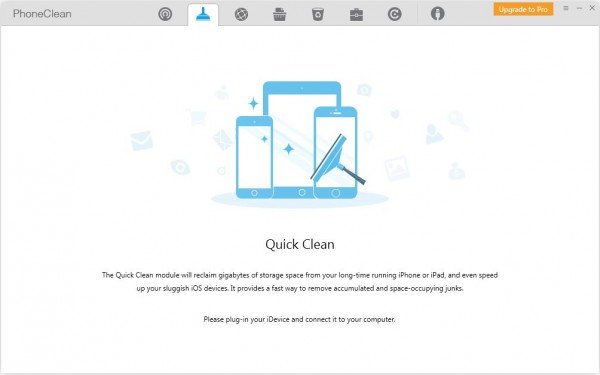
Вверх 3 Очиститель для Instagram –
Эта последняя программа идеально подходит для удаления не только временные или нежелательных файлов, но также файлы, которые повреждены и являются становится помехой на вашем компьютере. Интерфейс этой программы является невероятно простой для навигации на и предоставляет вам все наиболее общие черты прямо на первой странице, позволяет получить прямо на работу. Помимо удаления ненужных файлов, Это также хорошая программа для очистки и восстановления быстрый исполняющие устройства.
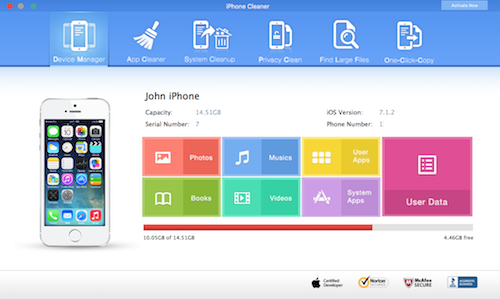
С каждым из этих вариантов, у вас есть широкий выбор программ на выбор, когда дело доходит до обучения как очистить кэш Instagram. Хотя это дело, Мы собираемся быть акцентом в на одной конкретной программы для этой статьи. iMyFone Umate Pro.
Часть 2. Как использовать iMyFone Umate Pro, чтобы очистить кэш Instagram & Истории легко
Нежелательные файлы.
Этот тип файла состоит из любых файлов, которые не использовать. Файлы, которые остались от удаления приложений или предыдущей установки iOS включены в эту категорию файла.
Временные файлы.
Этот тип файла - все временные файлы, которые создаются системой iOS или любые приложения, которые больше не нужны.
Фотографии. Этот тип файла - фотографии, которые хранятся на вашем телефоне. Если вы берете фотографии регулярно, Затем мы предлагаем вручную через ваши фотографии и удаления их из вашего устройства.
Большие файлы.
Этот тип файла - просто любые файлы, которые занимают большое количество хранения. Больших видео файлов, фильмы, или приложения. Что-нибудь, который занимает выше средний объем пространства.
Приложения.
Этот тип файла состоит из любых приложений, которые вы имеете на вашем устройстве, и данные приложения идти вместе с тех apps. Если вы используете любой из apps вы устанавливали, Мы предлагаем вручную удаление приложений.
Если вы хотите очистить кэш Instagram, Это вариант, который вы ищете, чтобы очистить “Нежелательные файлы” параметр и “Временные файлы” параметр. Если вы хотите быть невероятно тщательно, Вы также можете очистить “Приложения” параметр.
В заключение...
На первый взгляд, обучение, как очистить кэш Instagram & История может показаться страшно, Хотя она не должна быть сложной задачей. С помощью метода выше, или воспользовавшись “Стереть частным фрагментов” Функция, только займет несколько минут и получает работу сделано довольно быстро. Это не сложная задача любыми средствами, и когда у вас есть пылесос для Instagram – установлен, Это слишком быстрой работы. Если вы ищете Instagram пылесос или вы нашли, что Instagram принимает вверх много данных на вашем устройстве, затем iMyFone Umate Pro-это программа для вас.
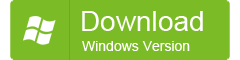
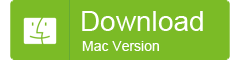
Пользуясь долго приложением социальной сети, вы со временем начинаете замечать, что instagram занимает много места , со временем место увеличивается до нескольких Гигабайт, а если у вас памяти не так много, то это стает уже проблемой. Давайте разберемся, почему же инстаграм начинает занимать много места на вашем телефоне, как это исправить.
Почему instagram занимает много места со временем?
Все это связано с одной простой причиной, кешированием всех ваших просмотренных фотографий, видеороликов.
Для начала разберемся, что такое кеш, для этого просто обратимся к Википедии, вот что она нам выдала в ответ на запрос.
Проще говоря, все фотографии, которые вы просматриваете сохраняются в кеш устройства для того, чтобы при следующем заходе в приложение вы смогли просмотреть их не загружая, это позволяет не тратить трафик просто так, особенно, если у вас тарафицированный интернет.
Кеш имеется у каждого приложения. И по мере использования приложения, особенно тех, которые потребляют интернет, место занимаемое instagram будет только увеличиваться. Конечно, некоторые приложения имеют функцию «Максимальный размер кеша», что позволяет автоматически очищать кеш память при достижении определенной отметки. Instagram такой функции не имеет, поэтому он будет наращивать кеш до очень больших размеров.
Как это исправить?
Для того, чтобы уменьшить размер кеша достаточно удалить приложение и установить его снова, это для тех, кто не «шарит» в системах. Но, для более прошаренных есть другой способ. Для этого достаточно зайти в настройки — приложения, там выбрать инстаграм и нажать на «Очистить кеш приложения» или «Стереть данные». Это позволит полностью удалить кеш, который накопил инстаграм, что увеличит вашу память.
Так же можно скачать специальные приложения, которые будут делать все эту работу за вас в автоматическом режиме, когда заметит, что приложение занимает много места. Одно из таких приложений, это Clean Master . Данная программе через некоторое время будет сама проверять приложения и очищать их кеш, что позволит не беспокоиться о том, что у вас на устройстве закончится память. Ведь instagram занимает просто очень много места в памяти, особенно когда вы долго пользуетесь приложением, это может привести к зависаниям и лагам, иногда даже из-за этого.
Возможно, будет полезно почитать:
- Талисманы китайской культуры, ошибочно приписываемые Фэн-шуй ;
- Сонник Лоффа — бывший муж ;
- Артикли в английском языке ;
- Большой энциклопедический словарь У вас более низкий риск развития диабета ;
- Молитва за человека который болеет раком ;
- План исследовательской работы и проекта ;
- Бухгалтер по расчету заработной платы (расширенный курс) Курсы по расчету заработной платы в 1с ;
- НТГ – нарушение толерантности к глюкозе: причины проявления, симптомы и методы коррекции ;